Việc truyền tải và nắm bắt hiệu quả thông điệp của hình ảnh trực tuyến chỉ có thể được thực hiện bằng hình ảnh được tập trung. May mắn thay, sửa ảnh không nét, bạn phải nghiên cứu kỹ thuật có sẵn ở đây có thể nâng cao hình ảnh của bạn. Với cách tiếp cận đúng đắn, bạn có thể biến hình ảnh mờ thành điểm nhấn trực quan tập trung, gây được tiếng vang với khán giả và thúc đẩy lưu lượng truy cập và sự tương tác.
Phần 1. 6 Nguyên nhân phổ biến gây ra hình ảnh không rõ nét và lý do tại sao điều này vẫn xảy ra
1. Cài đặt tiêu điểm không đúng
Tất nhiên, đôi khi lấy nét tự động có thể trở thành vấn đề; nó có thể nhanh hơn và đáng tin cậy hơn, chẳng hạn như khi máy ảnh ở trong môi trường thiếu sáng hoặc có nhiều đối tượng trong cảnh. Do đó, hình ảnh trực tiếp có thể bị mờ nếu đối tượng mục tiêu của bạn không chọn điểm lấy nét phù hợp. Đảm bảo rằng máy ảnh của bạn ở chế độ lấy nét phù hợp cho cảnh cụ thể mà bạn đang chụp: sử dụng lấy nét tự động một điểm cho các đối tượng không chuyển động và lấy nét tự động liên tục cho các đối tượng chuyển động sẽ giúp bạn tạo ra một bức ảnh có nhiều khả năng sắc nét hơn.
2. Độ sâu trường ảnh
DOF thấp, nghĩa là chỉ một phần nhỏ của bức ảnh được lấy nét, rất khó. Nếu bạn quá nông, một số phần liên quan đến chủ thể của bạn có thể bị mờ trong khi một tiêu điểm riêng biệt khác lại sắc nét. Điều này thường gặp trong nhiếp ảnh chân dung vì một vùng ảnh được làm rõ trong khi những vùng khác vẫn bị mờ. Để sửa ảnh không lấy nét, người ta nên điều chỉnh cài đặt khẩu độ và nhìn vào khoảng cách giữa máy ảnh và vật thể để đáp ứng những gì người ta muốn thấy trong ảnh.
3. Đối tượng chuyển động
Vận động viên hoặc động vật hoang dã nên được sử dụng để giải quyết việc chụp hành động nhanh, mặc dù chúng khá khó khăn. Khi chụp, bạn áp dụng tốc độ màn trập chậm, bạn sẽ không thể chụp được vật thể đang chuyển động và bức ảnh sẽ không có ý nghĩa gì. Một cách khác để đạt được vị trí tốt hơn của đối tượng là tăng tốc độ màn trập để đóng băng cơ thể nhiều hơn. Nó cũng giúp chụp ảnh đẹp đối tượng đang chuyển động vì bạn có thể chụp nhanh.
4. Máy ảnh rung
Các vấn đề phổ biến khác gây ra hình ảnh mờ bao gồm rung máy, do chụp ở tốc độ màn trập chậm hoặc không ổn định máy ảnh đúng cách. Ít nhất, tiêu điểm sẽ dẫn đến hình ảnh hơi mờ, ngay cả trong điều kiện ánh sáng yếu khi người ta buộc phải sử dụng thời gian phơi sáng kéo dài. Trong trường hợp này, bạn nên sử dụng chân máy khi chụp hoặc giữ máy ảnh của mình càng ổn định càng tốt trước một vật thể. Các yếu tố như ổn định hình ảnh hoặc tốc độ màn trập nhanh hơn cũng có thể hỗ trợ sửa ảnh bị mờ.
5. Vấn đề về ống kính
Nếu ống kính bị bẩn hoặc trầy xước, chúng sẽ làm giảm ánh sáng và hình ảnh, và sẽ không có độ sắc nét thực tế. Việc vệ sinh hàng ngày và ngẫu nhiên cũng rất quan trọng để giữ cho ống kính không bị bẩn, bụi hoặc dấu vân tay. Ngoài ra, có thể sử dụng sai ống kính cho một cảnh quay cụ thể, ví dụ, ống kính góc rộng thay vì chi tiết ở cự ly gần, dẫn đến hình ảnh bị mờ. Lựa chọn ống kính chính xác và vệ sinh ống kính đảm bảo chất lượng cao của hình ảnh được chụp.
6. Điều kiện ánh sáng yếu
Chụp thiếu sáng cung cấp cho máy ảnh tốc độ màn trập chậm và lượng nhiễu cao trong các cảnh quay theo thứ tự, làm phức tạp việc lấy nét. Để khắc phục điều này, hãy chọn ISO cao hơn để có tốc độ màn trập nhanh hơn hoặc để có nhiều ánh sáng hơn cho hình ảnh. Việc tính đến khẩu độ cũng hữu ích vì nhiều ánh sáng rõ ràng hơn sẽ đến được điểm tiêu cự của máy ảnh với khẩu độ lớn hơn. Mặc dù có vẻ trái ngược với trực giác, nhưng điều này sẽ giúp lấy nét chính xác hơn, ngay cả trong bóng tối.
Phần 2. 4 Kỹ thuật sửa ảnh không nét Bạn phải làm cho ảnh trông chuyên nghiệp
1. Thay đổi kích thước hình ảnh
Thay đổi kích thước hình ảnh là một trong những cách đơn giản nhất để quản lý các vấn đề về tiêu điểm, đặc biệt là khi công cụ đó được kết hợp với tính năng nâng cấp chất lượng cao. AVAide Image Upscaler là lựa chọn tốt nhất để nâng cấp hình ảnh với sự trợ giúp của AI để tăng cường chi tiết. Chúng ta hãy cùng xem xét kỹ hơn để biết thêm về nó.
Bước 1Truy cập trang web chính thức của công cụ web nâng cấp AVAide và nhấp vào Chọn một bức ảnh để truy cập tất cả hình ảnh bạn có trên thiết bị của mình. Tìm hình ảnh bạn muốn nâng cấp và tải lên đây.
Bước 2Sau đó, đánh dấu mức độ phóng đại mà bạn muốn áp dụng cho hình ảnh dựa trên các mức độ có sẵn ở đây. Khi bạn chọn mức độ mong muốn, bạn có thể nhanh chóng xem trước phiên bản được nâng cấp lên màn hình nâng cấp.

Bước 3Khi hoàn tất, hãy nhấp vào Cứu nút để tải xuống phiên bản nâng cấp của hình ảnh bạn đã tải lên trong công cụ chuyên dụng AVAide.
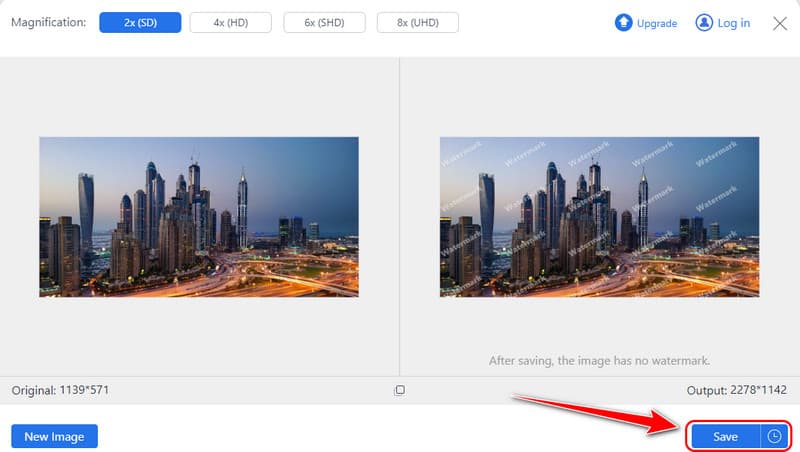
2. Điều chỉnh độ sắc nét và độ rõ nét
Cách đơn giản nhất để đạt được độ nét cao hơn là làm sắc nét hoặc làm rõ hình ảnh, điều này sẽ khiến hình ảnh trông rõ nét hơn nhiều. Hầu như mọi chương trình cho phép chỉnh sửa hình ảnh, như Lightroom, đều có các điều khiển về độ sắc nét và độ trong suốt theo thanh trượt. Nếu sử dụng đúng cách, các công cụ này sẽ giúp nhấn mạnh các chi tiết nhỏ, cũng như giúp làm cho các cạnh ít bị mờ hơn. Những hiệu chỉnh này nên được thực hiện dần dần để có giao diện tự nhiên hơn nhằm giảm thiểu các hiệu ứng quá cứng và quá sắc nét.
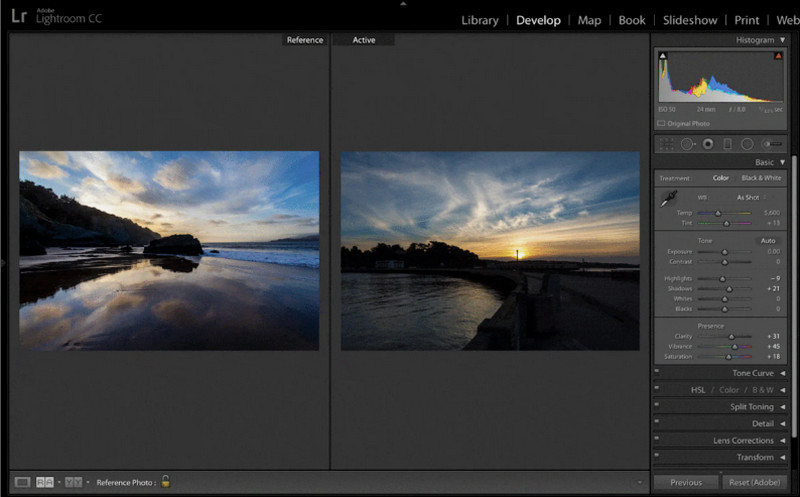
Bước 1Mở ứng dụng Lightroom và nhập tệp hình ảnh bạn muốn chỉnh sửa vào đây.
Bước 2Sau đó đi đến Biên tập, nhấp chuột Các hiệu ứngvà kéo thanh trượt để tăng hoặc giảm Trong trẻo của một hình ảnh.
Bước 3 Sau khi thay đổi độ rõ nét, hãy chuyển đến Dehaze thanh trượt và kéo nó để thêm nhiều chi tiết hơn vào hình ảnh. Nếu bạn không muốn sử dụng Lightroom, bạn có thể sử dụng công cụ làm sắc nét hình ảnh trực tuyến để làm sắc nét hình ảnh.
3. Cắt xén
Cắt ảnh làm tăng tác động đến chất lượng ảnh của bạn vì nó loại bỏ sự can thiệp không cần thiết và làm cho đối tượng đẹp hơn. Hầu như mọi ứng dụng chỉnh sửa, bao gồm cả trình chỉnh sửa mặc định trên thiết bị di động, đều có tính năng cắt ảnh, vì vậy nếu bạn muốn biết cách sửa ảnh không nét trên thiết bị di động, hãy thử cách này.
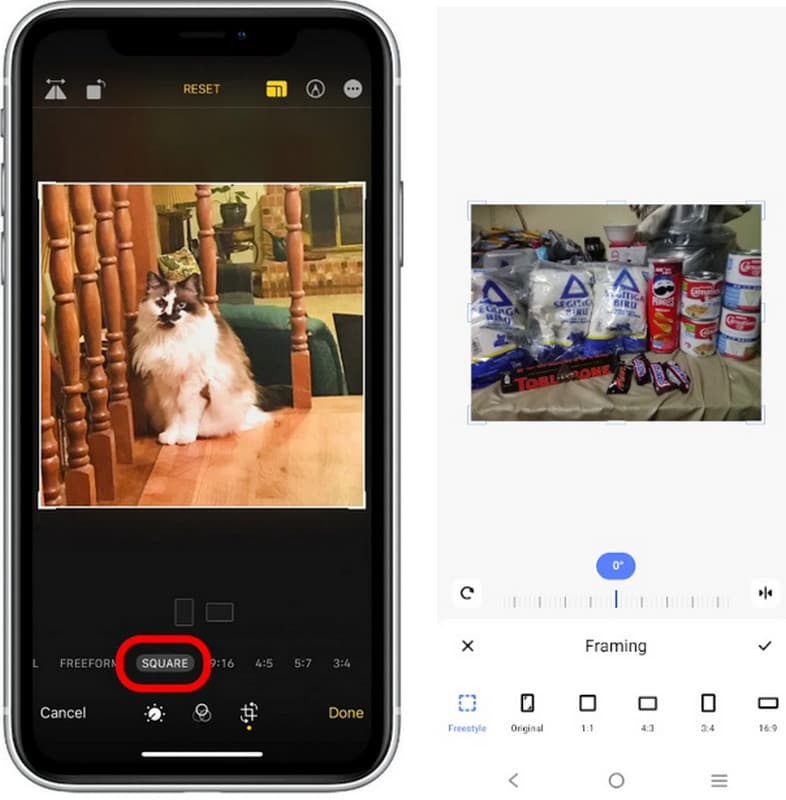
Bước 1Mở Bộ sưu tập hoặc là Hình ảnh ứng dụng trên thiết bị di động của bạn, xác định vị trí hình ảnh bạn muốn chỉnh sửa và chạm vào giống như bút để mở trình soạn thảo tích hợp.
Bước 2Sau đó, chạm vào Trồng trọt nút, điều chỉnh khu vực bạn muốn lưu và nhấp vào Làm xong hoặc là Cứu.
4. Tăng cường sự tập trung thông qua việc điều khiển phần mềm
Có rất nhiều công cụ chỉnh sửa ảnh nâng cao mà bạn có thể sử dụng để tăng cường độ nét và khôi phục ảnh không nét. Các chương trình như Smart Sharpen và Luminar Neo của Photops là những công cụ cực kỳ hiệu quả được tích hợp với AI để cải thiện ảnh bị mờ.
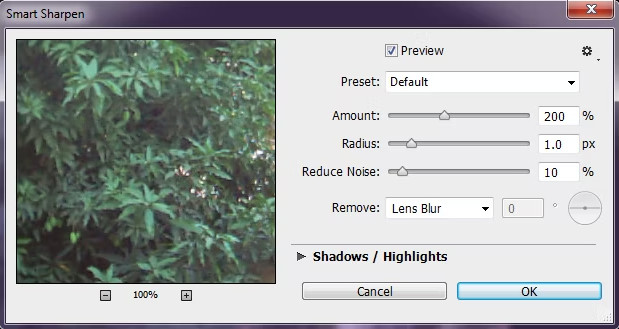
Tóm lại, bạn có thể học cách sửa hình ảnh không rõ nét thông qua các kỹ thuật khác nhau để khôi phục tiêu điểm của phiên bản gốc hoặc đạt được phiên bản được lấy nét. Chúng tôi hy vọng bài viết này giúp bạn giải quyết vấn đề lấy nét vào hình ảnh không được lấy nét để làm cho nó chuyên nghiệp hơn và thu hút nhiều người hơn vào nội dung của bạn.

Công nghệ AI của chúng tôi sẽ tự động nâng cao chất lượng hình ảnh của bạn, loại bỏ nhiễu và sửa hình ảnh bị mờ trực tuyến.
THỬ NGAY BÂY GIỜ



